Per chi inizia, per chi non ha budget, per chi vuole soltanto registrare il proprio live, per chi fa basic editing, per chi studia e per chi insegna, Presonus propone una versione “light” di Studio One, completamente gratuita: si chiama Studio One Prime. Come ottenerlo?
Per scaricarlo dobbiamo necessariamente prima registrarci sul sito di presonus da questa pagina.
Una volta creato l’account presonus potremo acquistare gratuitamente la nostra copia digitale di Studio One Prime da questo link.
Aggiungiamola al carrello e procediamo con l’acquisto, ovviamente non ci verrà addebitato nessun costo. Dopodiché lo ritroveremo nel nostro account pronto per essere scaricato ed installato con il codice di attivazione della licenza. Seguiamo passo passo il video che ho creato.
Dopo aver installato ed autorizzato il software possiamo tornare sul sito di Presonus per scaricare anche alcuni pacchetti di suoni da utilizzare subito con la nostra nuova DAW (Digital Audio Workstation). In particolare possiamo scaricare StudioOne Instruments Volume 1 e 2, Studio One Musicloops, Prime selection loops and sounds per un totale di circa 3Gb di suoni completamente gratis.
Ritroveremo questi suoni nella finestra Browse Loops o attraverso il campionatore Precence XT contenuto nell’applicazione.
Iniziamo subito!
Lanciamo StudioOne Prime, e creiamo una nuova song per mettere alla prova questa nuova piattaforma di registrazione gratuita. Selezioniamo nuova song e diamo un titolo, per comodità ho utilizzato JGRStudio test prime, ma potrete ovviamente chiamarla come desiderate. Settiamo la frequenza di campionamento, nel mio caso registro a 48kHz, ma con la versione Prime possiamo comunque registrare fino a 192kHz a 32bit.
Lasciamo 4/4 per il momento come riferimento di tempo e clicchiamo ok.
Per chi non ha ancora familiarizzato con la finestra di arranger che appare all’avvio di una nuova song, vi rimando al tutorial Studio One Pro User Arranger già apparso su queste pagine. Le differenze con Studio One Professional sono molte ma per le nostre prime esigenze sapremo sfruttare la versione Prime.
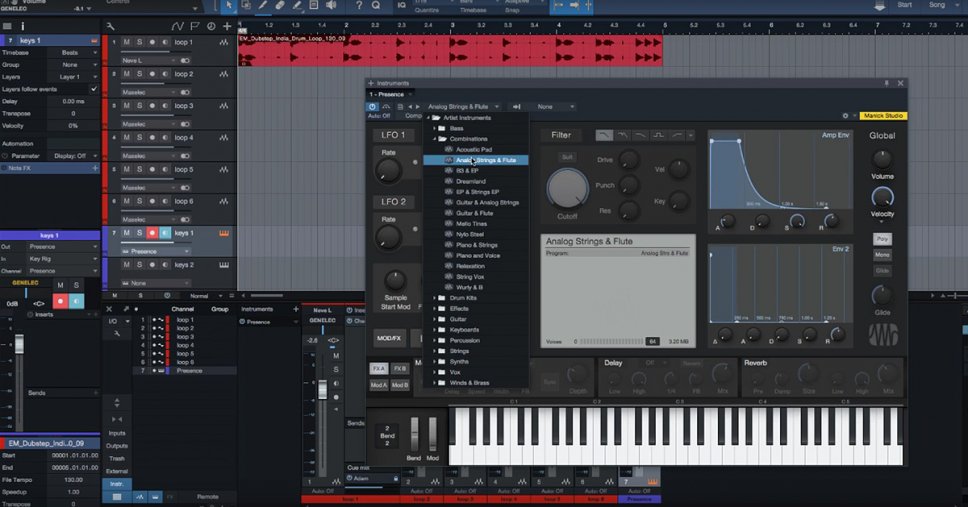
Configuriamo la nostra scheda audio, dal menu Preferenze selezioniamo la AudioDevice esterna oppure il Built In Output interno del nostro PC o Mac.
Nel mio caso utilizzo la Fireface UFX della RME. Il device block size ci fa settare il buffer di lantenza della scheda audio. Meno latenza impostiamo più risorse saranno richieste al nostro processore, ma migliore sarà la performance del software. Impareremo a nostre spese questa difficile convivenza con il Buffer size nel prossimo futuro.
Abilitiamo il multiprocessing se ne disponiamo. Subito sotto vedremo immediatamente il ritardo che la nostra scheda genera nella conversione in digitale in ingresso e riconversione in analogico in uscita. Sommati questi due parametri abbiamo il ritardo globale tra segnale in ingresso ed uscita espresso appunto in Latency ms o millisecondi.
Nella sezione Location User Data scegliamo dove StudioOne salverà la nostra song, se poi selezioniamo sound sets vedremo dove Prime ha salvato i suoni gratuiti offerti dalle librerie di Presonus scaricate, clicchiamo su applica e OK.
Impostiamo ora gli ingressi e le uscite della scheda audio, potremo quindi impostare nominandole le connessioni che faranno riferimento alle casse ad esempio, o al preamplificatore microfonico, o ad un altro outboard esterno.
Clicchiamo su Song Setup e verifichiamo la frequenza di campionamento, il bit rate, il frame rate etc. Seguite i parametri impostati nel video per il momento.
Nella sezione Meta Information possiamo invece impostare tutti i Metadata relativi al compositore, l’artista, il titolo del brano etc etc che verranno poi integrati nei file audio esportati. StudioOne Prime non esporta direttamente in MP3 ma possiamo acquistare un pacchetto supplementare che ci permette di farlo. La sezione che interessa è però l’audio setup dove troviamo due pagine simili chiamate Inputs e Outputs.
Possiamo creare i nostri ingressi ed uscite cliccando su add e poi in base a dove abbiamo collegato le nostre casse clicchiamo LR come si vede nel video. Se le nostre casse fossero attaccate all’uscita 1-2 della scheda accendiamo LR su 1-2. Ora Prime è configurato per suonare i samples o le registrazioni attraverso le uscite 1-2. Nel mio caso le Genelec sono collegate all’uscita AESEBU della Fireface.
Iniziamo aggiungendo delle tracce cliccando su add track o aggiungi traccia se lo stiamo utilizzando in Italiano.
Una finestra ci guida nell’inserimento chiedendoci il nome, il tipo di traccia da aggiungere, audio o instruments, il numero delle tracce, il colore, il formato stereo o mono, l’input a cui fanno riferimento e l’output nel mio caso assegnato a Genelec. Aggiungiamo ora alcune tracce instruments con lo stesso sistema. Come input ora impostiamo la nostra tastiera Midi, e come out impostiamo Presence, il nostro campionatore gratuito incluso in Prime. Con il pulsante I (Inspector) possiamo accedere ai parametri di volume, tempo, timestrech etc…
Prime consente un adattamento dei loop sul tempo sia audio sia Midi. Nelle tracce audio possiamo creare dei Layer di registrazione come avviene anche in Protools. Ogni traccia permette l’inserimento dei plugin in insert e send ma solo quelli proprietari di Presonus, non potremo quindi caricare plugin AudioUnit o VST esterni anche se gratuiti. Per poter accedere a questa feature dovremo necessariamente acquistare la versione Artist.
Carichiamo un loop dalla libreria a lato trascinandolo sull’arranger, automaticamente si adatterà alla griglia impostata su 120. Accendiamo il mixer e carichiamo un campionatore Precence, selezioniamo l’ingresso Midi della tastiera Midi e l’uscita su Precence come nel video. Per ascoltare i suoni in tempo reale clicchiamo sull’altoparlante mostrato a fianco del pulsante Rec. Nel tutorial ho caricato una batteria elettronica ed aggiunto una cassa ed un rullante al loop sopra.
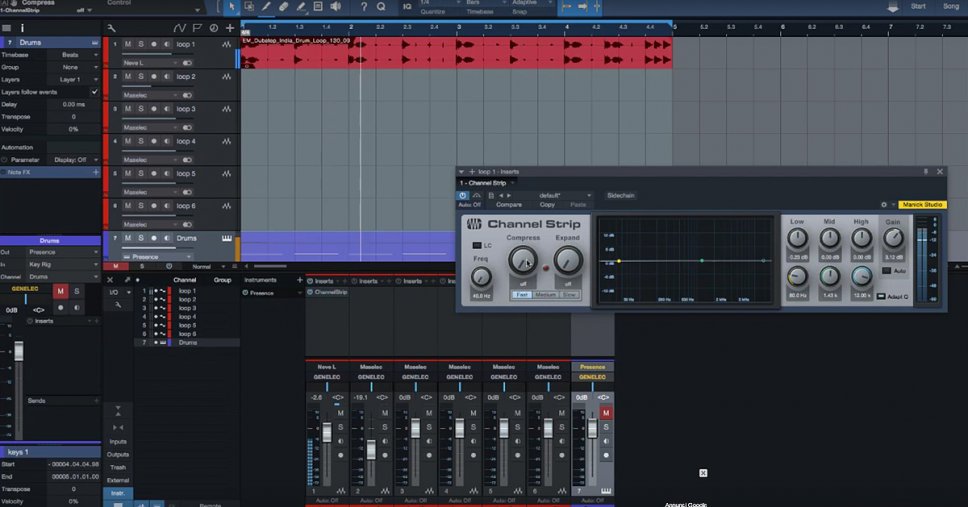
I plugin di Studio One Prime
Il mixer ci permetterà poi di regolare il volume delle singole tracce. Il click metronomo può essere configurato attraverso il master fader. Ma andiamo a scoprire quali plugin utilizzare con la nostra DAW gratuita.
Il primo plugin in esame è Channel strip, versione semplificata rispetto la versione Pro ovviamente ma utile perché contiene al suo interno una sezione di compressione, un EQ a 3 bande ed un gain out. Sempre nella sezione effetti possiamo caricare un Phaser.
Creiamo un canale effetto con all’interno un Mixverb con una Large All ed apriamo la mandata “send” nelle varie tracce dove volerlo impiegare. Possiamo rinominare l’effetto, nel nostro caso l’ho chiamato Riverbero per poterlo poi ritrovare velocemente nel menu che si apre cliccando su Send appunto.
Inseriamo anche un Delay direttamente nel canale interessato o in un canale effetto come abbiamo fatto per il riverbero. Apriamolo in un canale effetto e carichiamo il Beat Delay per poi inviarlo nel Send del loop o in un altro canale.
Per copiare le mandate send come anche i plugin basta semplicemente draggarli dove ci occorrono. Sempre attraverso i canali effetti possiamo creare delle compressioni parallele inserendo il channel strip e poi inviare la mandata nel canale drums o loop etc…
Abbiamo quindi a disposizione gli strumenti basilari per l’uso del live recording, del mixing e per creare dei demo convincenti senza spendere un euro.
Se invece volessimo potenziare questa versione potremo acquistare altre liberie di loop sempre dallo shop Presonus, o acquistare versioni più potenti della stessa piattaforma come Studio One Artist o meglio ancora la versione Professional che mette a disposizione ben 30Gb di suoni.
Spero di aver stuzzicato l’appetito, vi ricordo che Studio One Prime è forse la migliore piattaforma di recording e mix gratuita attualmente disponibile per Mac e Pc. Seguite tutti gli altri video che verranno pubblicati settimanalmente su StudioOne attraverso MusicOff.
Jurij Gianluca Ricotti
Official Website
JGR Studios
Facebook Page


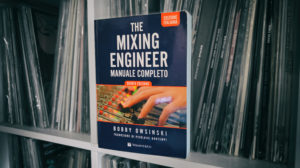
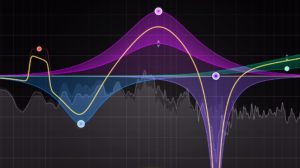


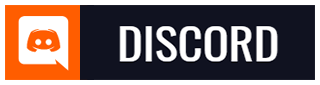
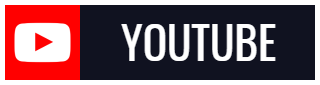

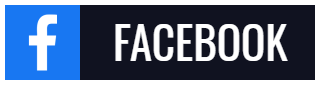
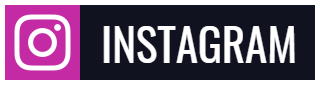
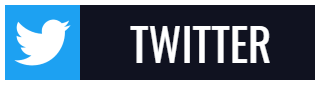
Aggiungi Commento